Sådan slettes et gemt Wi-Fi-netværk i Windows 10

Windows 10 gemmer en liste over Wi-Fi-netværk, som du forbinder sammen med deres adgangssæt og andre indstillinger. Hvis du vil stoppe din pc fra at oprette forbindelse til et netværk automatisk, skal du gøre Windows "glemme" Wi-Fi-netværket.
Processen var tydelig i Windows 7, hvor du bare kunne vælge "Administrer trådløse netværk "I kontrolpanelets netværk og delingscenter og slette gemte netværk. Windows 8 fjernede denne indstilling og tvang dig til at bruge kommandopromptkommandoer. Men i Windows 10 giver Microsoft endnu engang en grafisk grænseflade til dette.
Sådan glemmer du et gemt Wi-Fi-netværk
Microsoft har straks strømlinet denne proces i Windows 10's Fall Creators Update, så du behøver ikke grave gennem indstillingsappen eller kontrolpanelet.
Åbn bare Wi-Fi popup-vinduet fra dit meddelelsesområde, også kendt som systembakken. Højreklik eller tryk langsomt på navnet på det netværk, du vil glemme, og vælg "Glem".
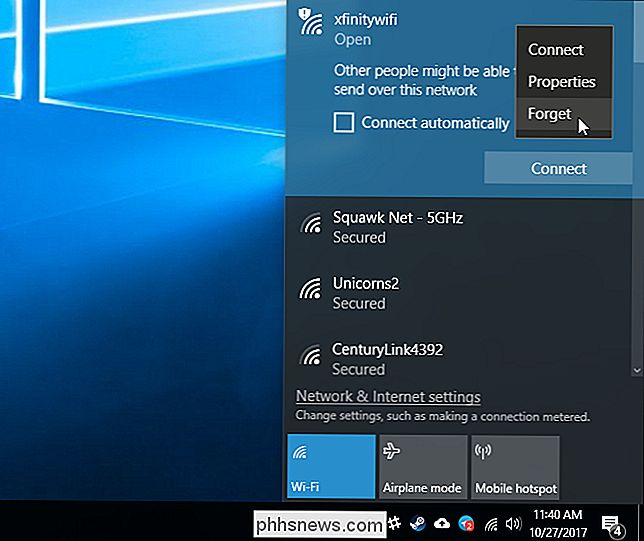
Dette virker kun, hvis du er i nærheden af Wi-Fi-netværket, og det vises på listen. Hvis du vil slette et Wi-Fi-netværk, som din enhed ikke kan se i øjeblikket, skal du bruge appen Indstillinger
Sådan glemmer du et gemt Wi-Fi-netværk fra indstillinger
RELATED: Sådan fejlfindes problemer med trådløse router
For at glemme et gemt Wi-Fi-netværk, der ikke er i nærheden, skal du forlade det gamle kontrolpanel og bruge den nye indstillinger-app. Funktionen "Administrer trådløse netværk" er ikke længere tilgængelig i Netværks- og delingscenter.
Gå til Indstillinger> Netværk og Internet for at komme i gang.
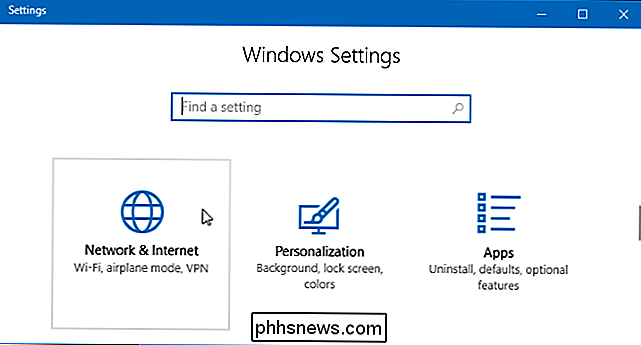
Vælg kategorien "Wi-Fi" og klik på "Administrer kendte netværk "Link.
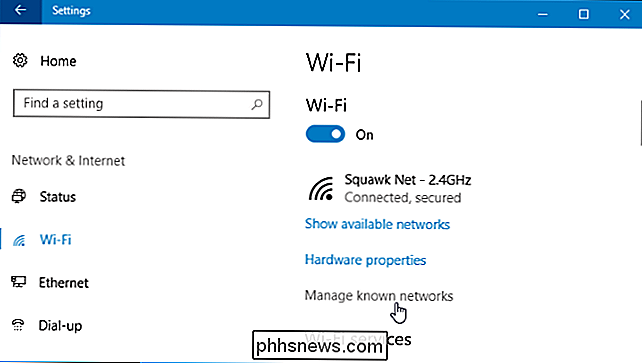
Du får vist en liste over alle Wi-Fi-netværk, du har oprettet forbindelse til. For at glemme et netværk skal du klikke på det og klikke på "Glem." Du kan bruge søge-, sorterings- og filtreringsindstillingerne til at finde et netværk på denne liste.
Næste gang du opretter forbindelse til et netværk, bliver du bedt om dets adgangskode og Windows sætter det op fra bunden.
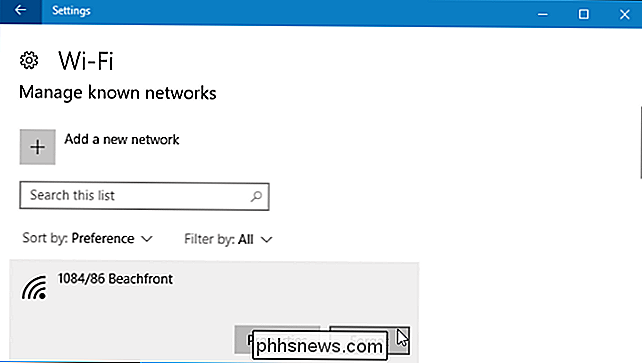
Sådan glemmer du et gemt netværk fra kommandopromptet
Du kan også gøre dette fra kommandoprompt, hvis du foretrækker det. På Windows 8 og 8.1 var dette den eneste indbyggede måde at glemme Wi-Fi-netværk, fordi Microsoft ikke leverede grafiske værktøjer.
Start et kommandoprompt vindue som administrator for at komme i gang. Åbn Start-menuen, søg efter "Kommandoprompt", højreklik på kommandoprompt genvejen og vælg "Kør som administrator".
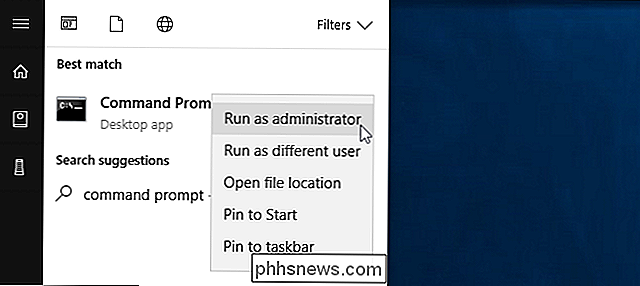
Skriv følgende kommando og tryk på "Enter" for at vise en liste over din gemte Wi -Fi netværk:
netsh wlan vise profiler
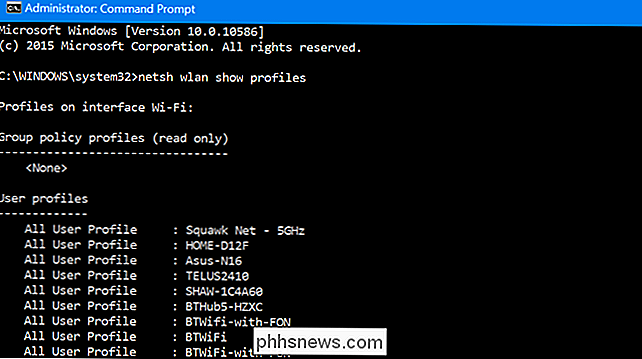
Find profilnavnet på det netværk, du vil glemme. Skriv følgende kommando, og udskift "PROFIL NAVN" med navnet på det netværk, du vil glemme:
netsh wlan slet profilnavn = "PROFIL NAVN"
Lad os sige, at du vil fjerne et netværk med navnet " BTWiFi”. Du skriver følgende kommando:
netsh wlan slet profilnavn = "BTWiFi"


Vær ikke bekymret, Amazon Echo Alarmer arbejder stadig uden internet
Amazon Echo fungerer godt som et sengevækkeur, især hvis du har en Echo Spot (som er temmelig målrettet til det meget formål). Men hvis du er bekymret for, at din alarm ikke vil slukke, når Wi-Fi'en går ned, er der faktisk ikke noget at bekymre sig om. RELATED: Sådan ændres uret ansigt på ekko spot Lifehacker offentliggjorde for nylig en PSA, der opfordrede læsere til ikke at bruge deres smarte højttalere (som Echo og Google Home) som deres vækkeur, fordi forfatterens ven engang havde en alarm, der ikke gik ud samme morgen, gik Wi-Fi'en ud .

Sådan kører du PC-spil på opløsninger højere end din skærm med Supersampling
Hvad er den ideelle opløsning til et pc-spil? Spørg de fleste spillere, og de svarer straks: "Uanset hvad din skærm kan understøtte." Det er den oplagte løsning - det ville jo ikke være fornuftigt at lave grafik på højere end dit udstyr faktisk kan output og din øjne kan se, right? ... right? en hurtig primer på supersampling måske ikke.



